დროის დაზოგვის პროგრამული და აპარატურის ცოდნა, რაც 200 მილიონ მომხმარებელს ეხმარება ყოველწლიურად. დაგეხმარებათ სახელმძღვანელო რჩევებით, ახალი ამბებითა და რჩევებით თქვენი ტექნიკური ცხოვრების განახლების მიზნით.
ვარსკვლავის რემონტი Word- ისთვის

ეს პროგრამა წარმოუდგენლად ძლიერი Word დოკუმენტის შეკეთების საშუალებაა, რომელიც საშუალებას გაძლევთ მარტივად გამოიყენოთ აღადგინეთ ყველა თქვენი ფაილი ორიგინალის იგივე ფორმატის შენარჩუნებისას.
ამ პროგრამას შეუძლია Word დოკუმენტების შეკეთება შინაარსის რაიმე ფორმით შეცვლის გარეშე. ეს ნიშნავს, რომ თქვენი ტექსტი, სურათები, შრიფტის არჩევანი, სათაურები / ქვედა კოლონტიტულები დარჩება ზუსტად ისე, როგორც იყო.
ეს ფუნქცია საშუალებას გაძლევთ დაზოგოთ დრო და არ მოგიწიოთ მთელი დოკუმენტის წაკითხვა და დაკარგული ნაწილების შემოწმება.
Stellar Repair for Word გთავაზობთ 3 სხვადასხვა გადახედვის ვარიანტს, რაც საშუალებას გაძლევთ იხილოთ თქვენი დოკუმენტი როგორც სრული დოკუმენტი, გაფილტრული ტექსტით და ასევე RAW ტექსტი.
Stellar Repair for Word– ს ასევე შეუძლია შეასრულოს 3 სხვადასხვა სახის რემონტი:
- მარტივი რემონტი - შექმნილია .DOC და .DOCX ფაილების შესწორებისთვის მცირე დაზიანებით
- წინასწარი შეკეთება - ეს პარამეტრი ასწორებს დაზიანებულ .DOC ფაილებს უფრო სიღრმისეულად ვიდრე წინა ვერსია
- ნედლი აღდგენა - ასწორებს ძალიან დაზიანებული Word ფაილებს RAW ტექსტში

ვარსკვლავის რემონტი Word- ისთვის
შეასწორეთ ნებისმიერი ტიპის სიტყვა დოკუმენტი და აღადგინეთ ყველა ღირებული ინფორმაცია, რომელიც მასზე იყო მოცემული ამ ინსტრუმენტის დახმარებით.
ეწვიეთ ვებგვერდს
ბირთვი სიტყვისთვის
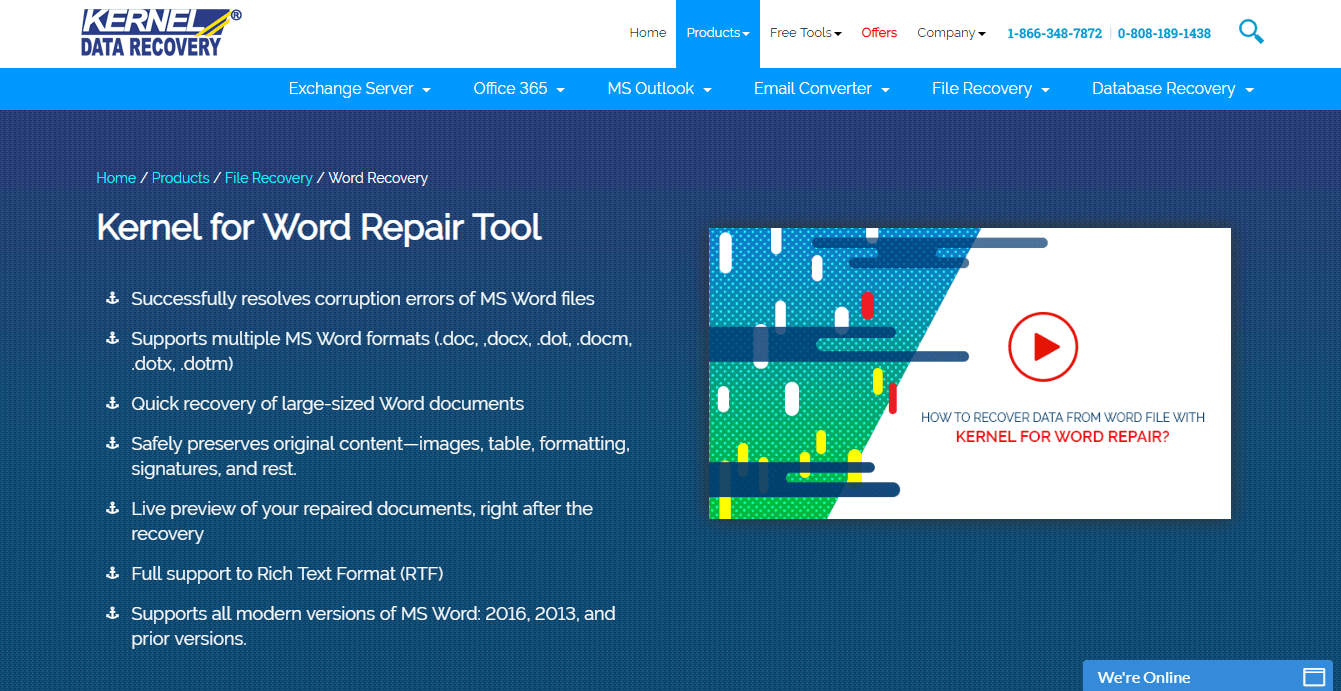
Kernel for Word არის კიდევ ერთი შესანიშნავი პროგრამა, რომელიც საშუალებას გაძლევთ გადაჭრას კორექტული შეცდომები თქვენი Word დოკუმენტებში, რომლებიც მხარს უჭერს ფორმატის ფართო სპექტრს, როგორიცაა .doc, docx, .dot, .docm, .dotx, .dotm.
ეს პროგრამა შექმნილია სპეციალურად იმისთვის, რომ გაუმკლავდეს ყველა ასპექტს მონაცემთა აღდგენა დოკუმენტებიდან. Kernel for Word გაძლევთ თქვენი დოკუმენტების სწრაფი აღდგენის ვარიანტებს, რაც არ უნდა დიდი ფაილი იყოს.
Kernel for Word- ს ასევე შეუძლია შეინახოს ორიგინალი შინაარსი დოკუმენტიდან, როგორიცაა ცხრილი, ფორმატირების სტილები, ხელმოწერები, სურათები და ა.შ. Kernel for Word- ს შეუძლია ერთდროულად მრავალი დოკუმენტის აღდგენა და ასევე გთავაზობთ სრულ მხარდაჭერას Rich Text Format (RTF).
აღდგენის დასრულებისთანავე, თქვენ გაქვთ შესაძლებლობა გადახედოთ თქვენს შეკეთებულ დოკუმენტს, შემდეგ კი ექსპორტზე გაატაროთ MS Word– ის ახალ დოკუმენტში.
Kernel for Word გამოვიდა საცდელი და სრული ვერსიით. საცდელი ვერსია საშუალებას გაძლევთ დაარეგულირეთ შეცდომები Word დოკუმენტებში, და გთავაზობთ ყველა იმ შესანიშნავ მახასიათებელს, რაც ჩვენ ზემოთ წარმოვადგინეთ, მაგრამ შეკეთებული ფაილების ექსპორტირება შეუძლებელია.
თქვენი ფაილების შესანახად, თქვენ უნდა გქონდეთ Kernel- ის სრული ვერსია Word- ისთვის, მაგრამ შეგიძლიათ გამოიყენოთ საცდელი ვერსია რამდენი მონაცემების რეალურად ამოღებაა შესაძლებელი თქვენი კონკრეტული ფაილიდან და თუ ღირს ფასი, მაშინ გადაწყვიტეთ ღირს ფული თუ არა

ბირთვი სიტყვის რემონტისთვის
თუ გაქვთ Word დოკუმენტი, რომელსაც გამოსწორება სჭირდება, ეს ინსტრუმენტი იზრუნებს მასზე, არ აქვს მნიშვნელობა რა საკითხია ან რამ შეიძლება გამოიწვიოს ეს.
ეწვიეთ ვებგვერდს
შეკეთე ჩემი სიტყვა
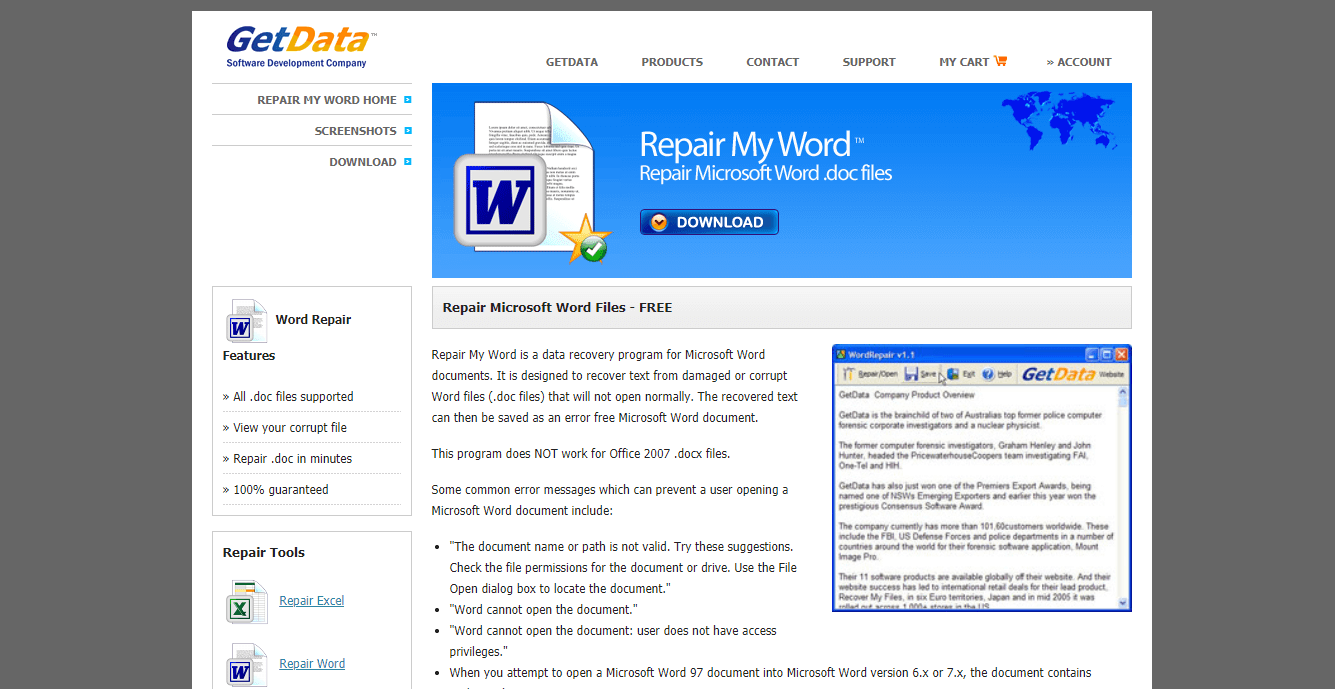
My Word– ის შეკეთება არის მარტივი გამოსაყენებელი და უფასო პროგრამა, რომელიც საშუალებას გაძლევთ აღადგინოთ თქვენი ტექსტი დაზიანებული Word ფაილიდან (მხოლოდ .doc ფაილის გაფართოებები).
ამ პროცესის შედეგად მიღებული ტექსტის შენახვა შესაძლებელია ყოველგვარი გარეშე შეცდომები Microsoft Word– ის ახალ დოკუმენტში.
მაშინაც კი, თუ ეს პროგრამა არ მუშაობს Office 2007 .docx ფაილებთან, მაინც შესანიშნავი გამოსავალია თქვენი მონაცემების შენახვა კორუფციული პრობლემების მქონე ფაილებიდან.
ის შეაკეთებს Microsoft Word 6.0, Word 95, 97, 2000, XP და 2003. თუ თქვენი დაზიანებული ფაილები არ არის ერთ-ერთ თავსებადი ფაილის გაფართოებაში, თქვენ ყოველთვის შეგიძლიათ გამოიყენოთ სიტყვის გადამყვანი თქვენი დოკუმენტის გარდასაქმნელად, შემდეგ კი მის ტექსტზე წვდომა.
⇒ ჩამოტვირთეთ შეკეთე ჩემი სიტყვა
Word- ის აღდგენა
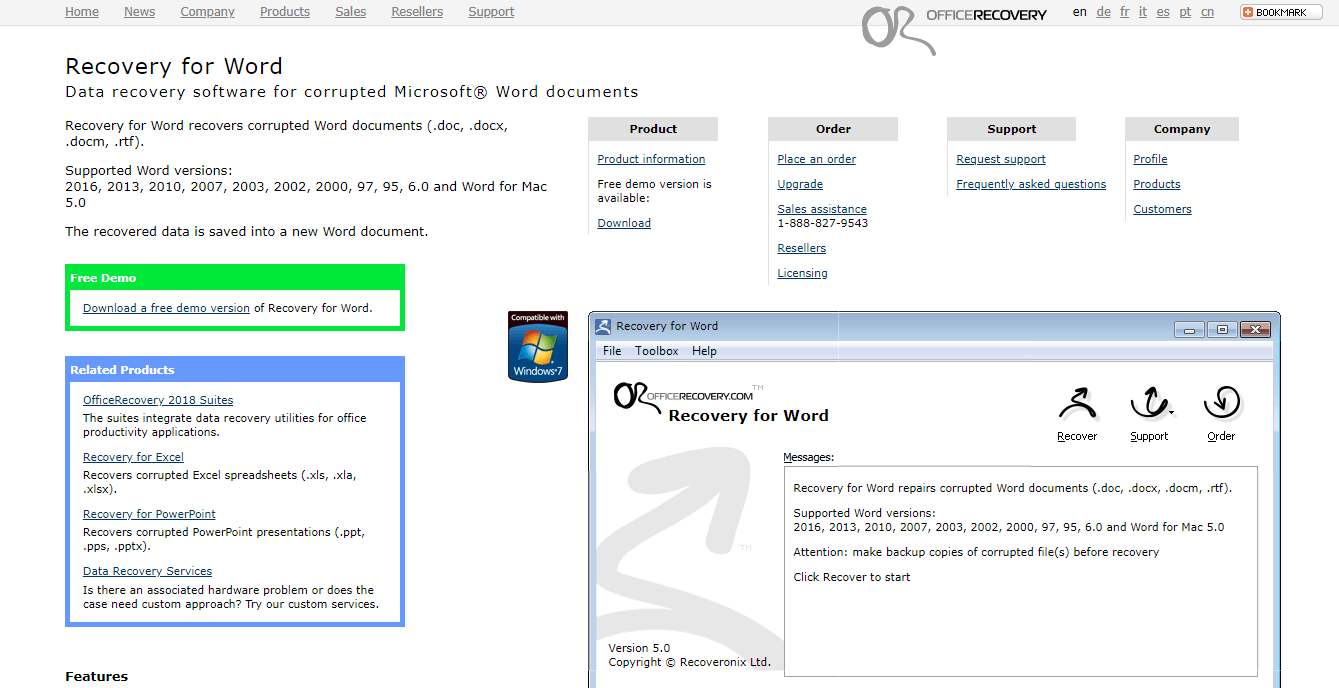
როგორც სახელიდან ჩანს, Word– ის აღდგენა შესანიშნავი პროგრამული უზრუნველყოფის ვარიანტია, რომელიც საშუალებას გაძლევთ აღადგინოთ .doc, .docx, .docm და ასევე .rtf ტექსტის ფორმატის აღდგენა.
იგი მხარს უჭერს Word– ის ყველა ვერსიას, დაწყებული Microsoft Word ’97– ით და დამთავრებული Microsoft Word 2016 – ის გამოცემით.
ეს პროგრამა საშუალებას გაძლევთ თავიდან აიცილოთ Word– ის დოკუმენტებში შენახული მნიშვნელოვანი მონაცემები კორუმპირებული ფაილი, კორუმპირებული ელემენტების იდენტიფიცირება და ყველა მნიშვნელოვანი მონაცემების ექსპორტი, რაც მას შეუძლია იპოვნე თუ კორუფციის დონე ძალიან ძლიერია, ზოგიერთი მონაცემი შეიძლება დაიკარგოს.
მას შემდეგ, რაც ამოღებულია მონაცემები დაზიანებული Word დოკუმენტიდან, ეს პროგრამა ინახავს ინფორმაციას ახალ .rtf დოკუმენტში და შემდეგ შეგიძლიათ შეინახოთ იგი ახალ Word დოკუმენტში.
ამ პროგრამულ უზრუნველყოფას შეუძლია შეასწოროს თქვენი დოკუმენტის ტექსტები და ფორმატირების სტილი, ცხრილები, ბოლქვიანი სიები, სურათები გადადის დოკუმენტის ბოლოს, სქემები და ნახაზები და ა.შ. მათ შორის OLE ობიექტები და URL.
შეგიძლიათ სცადოთ დემო, ნაპოვნი Word- ის გვერდზე გვერდზე, რათა დარწმუნდეთ, რომ ეს პროგრამა ნამდვილად მუშაობს. აღსანიშნავია, რომ დემო ვერსია მხარს უჭერს მხოლოდ შეზღუდული რაოდენობის მონაცემების აღდგენას.
⇒ სცადეთ Word- ის აღდგენა
DocRepair
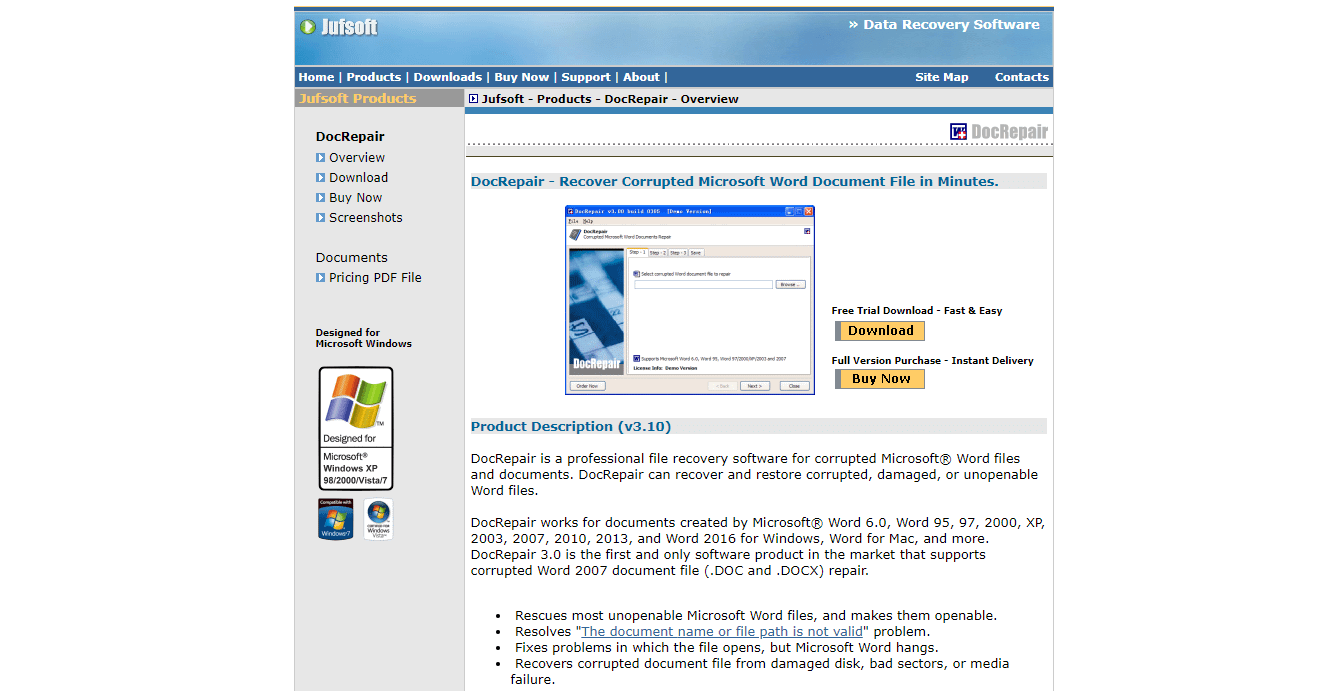
DocRepair არის კიდევ ერთი ძალიან სასარგებლო მონაცემთა აღდგენის ინსტრუმენტი, რომელიც შეიქმნა სპეციალურად კორუმპირებული, დაზიანებული ან უბრალოდ Word დოკუმენტების მოსაგვარებლად, რომელთა გახსნა ვერ ხერხდება რაიმე მიზეზით.
ეს პროგრამა შესანიშნავად მუშაობს Microsoft Word 6.0, Word 95, 97, 2000, XP, 2003, 2007, 2010, 2013 და Word 2016-ში Windows- ისთვის შექმნილ დოკუმენტებთან. ეს პროგრამა საშუალებას გაძლევთ აგრეთვე შეასწოროთ Word 2007 .doc და .docx- ში შექმნილი დაზიანებული ფაილები.
ამ პროგრამული უზრუნველყოფის გამოყენება საშუალებას გაძლევთ თითქმის ნებისმიერი Word დოკუმენტი გადააკეთოთ გახსნად ფაილად და შეიძლება გადაჭრას საკითხები ამ შემთხვევაში სიტყვა დაგრჩებათუნდაც დოკუმენტი გაიხსნას.
ამ პროგრამას ასევე შეუძლია აღადგინოს დოკუმენტის ფაილები დაზიანებული დისკებიდან და თქვენი კომპიუტერის მყარ დისკზე არსებული ცუდი სექტორებიდან.
აქ არის რამდენიმე სხვა მნიშვნელოვანი თვისებები:
- უნი-კოდი და მრავალენოვანი მხარდაჭერა
- შეიძლება ძალიან დაეხმაროს, როდესაც თქვენი დოკუმენტის სტრუქტურა დაზიანებულია - არასწორი გზა, ნებართვები
- თქვენს HDD– ზე ავტომატურად სკანირებს პოტენციურ დაზიანებულ ფაილებს
- იძენს Word დოკუმენტში ნაპოვნი მონაცემების ყველა ასპექტს - ტექსტს, ცხრილებს, სურათებს და ა.შ.
⇒ ჩამოტვირთეთ DocRepair
ჩამონტაჟებული გადაწყვეტილებები კორუმპირებული Word დოკუმენტების გამოსასწორებლად
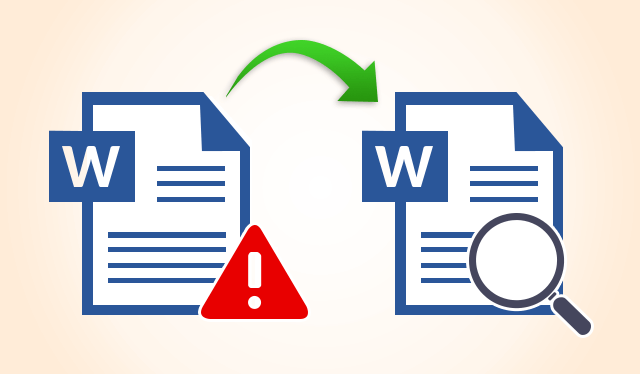
Microsoft Word– ს აქვს ორი ჩაშენებული გამოსავალი დაზიანებულ ფაილთან გამკლავებაში და ორივე მათგანზე წვდომა შეგიძლიათ გახსნათ File Open დიალოგის საშუალებით. ეს საშუალებას გაძლევთ აირჩიოთ usingგახსნა და შეკეთება', და ასევე 'ტექსტის აღდგენა' პარამეტრები.
შემდეგ, ჩვენ შეისწავლით იმ ნაბიჯებს, რომელთა გადადგმაც გჭირდებათ თითოეული მათგანის გამოსაყენებლად.
- გახსნა და შეკეთება
ამ ვარიანტზე წვდომის მიზნით, თქვენ ჯერ უნდა გახსნათ ახალი Word Document. შემდეგ, დააჭირეთ ღილაკს ფაილი> გახსნა, და შემდეგ მხოლოდ ერთი დაჭერით გამოიყენეთ დაზიანებული ფაილი.
შენიშვნა: თუ მას ორმაგად დააწკაპუნებთ, ის შეეცდება გახსნას Word– ში და მიიღებთ იგივე შეცდომის შეტყობინებას.
იმისათვის, რომ იპოვოთ გახსნა და შეკეთება ვარიანტი, ახლა თქვენ უნდა დააჭიროთ ღილაკს გახსნის მარჯვენა მხარეს ნაპოვნი შავ ისარს და აირჩიეთ გახსნა და შეკეთება.

ეს Word აპლიკაციას შეეცდება კორუმპირებული დოკუმენტის გამოსწორებას, თუ ეს მოხდა, შეგიძლიათ აღადგინოთ ყველა მონაცემი და ასევე აღადგინოთ წვდომა.
- ტექსტის აღდგენა
ეს ვარიანტი ასევე გვხვდება ფაილი გახსნილია დიალოგი ამის პოვნა შეგიძლიათ ჩამოსაშლელ ყუთზე დაწკაპუნებით, სადაც ნათქვამია ”ყველა სიტყვის დოკუმენტი”და აირჩიე ტექსტის აღდგენა ნებისმიერი ფაილიდან.

პირველი ნაბიჯის დასრულების შემდეგ, Word შეეცდება დაუბრუნოთ თქვენს დოკუმენტში ნაპოვნი ნებისმიერი ტექსტი. თქვენ მიიღებთ მნიშვნელოვნად დამოკიდებულია ფაილის დაზიანების გზაზე, მაგრამ ეს ორი ვარიანტი შეიძლება სასარგებლო იყოს.
ამ სტატიაში შევისწავლეთ რამდენიმე საუკეთესო სტრატეგია მონაცემთა აღსადგენად ან კორუმპირებული / დაზიანებული Microsoft Word დოკუმენტების გამოსასწორებლად. ამ სტატიაში ჩამოთვლილი პროგრამული უზრუნველყოფის პარამეტრები ნამდვილად დაგეხმარებათ მომავალში ამ საკითხის თავიდან ასაცილებლად. ჩვენ ასევე ჩამოთვალეთ Word- ში ნაპოვნი აღდგენის 2 ვარიანტი.
ამ ცოდნისა და მახასიათებლების სიით, თქვენ აღარასდროს იდარდებთ იმაზე, თუ როგორ უნდა გაუმკლავდეთ თქვენი მნიშვნელოვანი Word დოკუმენტების შეცდომებს.
ზოგიერთი ვარიანტი საშუალებას გაძლევთ დოკუმენტების შევსების პროცესში, სხვები მხარს უჭერენ მხოლოდ ფაილის სპეციფიკურ ფორმატს, მაგრამ საერთო ჯამში, თქვენ გაქვთ ყველა ხელსაწყო, რომელიც ქამარში გჭირდებათ, რათა მიიღოთ დიდი შედეგები.
გვსურს გავერკვიოთ, თუ რომელი პროგრამული უზრუნველყოფის ან ჩამონტაჟებული ვარიანტი გამოიყენეთ Word– ის კორუმპირებული პრობლემების გადასაჭრელად. გთხოვთ, შეგვატყობინოთ თქვენი აზრი ქვემოთ მოცემულ კომენტარში.
© საავტორო უფლებები Windows Report 2021. არ არის დაკავშირებული Microsoft- თან


![ფიქსაცია: ფუნქციების უმეტესობა გამორთულია [Excel / Word]](/f/42aa82cfaae8af6b41934773e6d2220c.jpg?width=300&height=460)